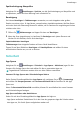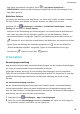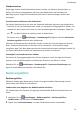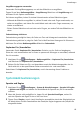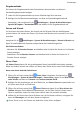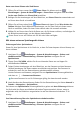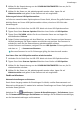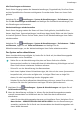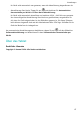MatePad T 8 User Guide-(KOB2-L09&W09,EMUI10.0_01,DE)
Table Of Contents
- Inhaltsverzeichnis
- Wesentliches
- Standardgesten
- Systemnavigation
- Phone Clone
- Bildschirm sperren und entsperren
- Startbildschirm kennenlernen
- Benachrichtigungs- und Statussymbole
- Verknüpfungstasten
- Startbildschirm-Widgets
- Hintergrund festlegen
- Screenshots&Bildschirmaufnahme
- Benachrichtigungen anzeigen und löschen
- Toneinstellungen anpassen
- Text eingeben
- Geteilter Bildschirmmodus und Floating-Fenster
- Gerät ein- und ausschalten oder neu starten
- Aufladen
- Intelligente Funktionen
- Kamera und Galerie
- Apps
- Apps
- Kontakte
- Telefon
- Nachrichten
- Kalender
- Uhr
- Memo
- Rekorder
- Rechner
- Schnell auf häufig verwendete App-Funktionen zugreifen
- Tabletmanager
- Phone Clone
- Einstellungen
- WLAN
- Bluetooth
- Mobile Daten
- Weitere Verbindungen
- Startbildschirm&Hintergrund
- Anzeige&Helligkeit
- Töne&Vibration
- Benachrichtigungen
- Biometrie&Passwort
- Apps
- Akku
- Speicher
- Sicherheit
- Privatsphäre
- Bedienungshilfen
- System&Aktualisierungen
- Über das Tablet
Alle Einstellungen zurücksetzen
Durch diesen Vorgang werden alle Netzwerkeinstellungen, Fingerabdrücke, Face Scan-Daten
und das Sperrbildschirm-Passwort zurückgesetzt. Es werden keine Daten von Ihrem Gerät
gelöscht.
Navigieren Sie zu Einstellungen > System & Aktualisierungen > Zurücksetzen, tippen
Sie auf Alle Einstellungen zurücksetzen und befolgen Sie die Bildschirmanweisungen, um
alle Einstellungen zurückzusetzen.
Werkseinstellungen wiederherstellen
Durch diesen Vorgang werden alle Daten auf Ihrem Gerät gelöscht, einschließlich Ihrer
Konten, App-Daten, Systemeinstellungen, installierten Apps, Musik, Bilder und aller Dateien
im internen Speicher. Sichern Sie Ihre Daten, bevor Sie die Werkseinstellungen Ihres Geräts
wiederherstellen.
Navigieren Sie zu Einstellungen > System & Aktualisierungen > Zurücksetzen > Tablet
zurücksetzen, tippen Sie auf Tablet zurücksetzen und befolgen Sie die
Bildschirmanweisungen, um die Werkseinstellungen Ihres Geräts wiederherzustellen.
Das System online aktualisieren
Wenn eine Aktualisierung verfügbar ist, fordert Sie Ihr Gerät auf, das Aktualisierungspaket
herunterzuladen und zu installieren.
• Stellen Sie vor der Aktualisierung sicher, dass auf Ihrem Gerät eine ozielle
Systemversion installiert ist. Andernfalls kann die Aktualisierung fehlschlagen und auf
Ihrem Gerät können unbekannte Probleme auftreten.
• Sichern Sie vor der Aktualisierung Ihre Benutzerdaten.
• Nach einem Update können Drittanbieter-Apps, die nicht mit der neuen Systemversion
kompatibel sind, nicht mehr verfügbar sein. In einigen Fällen kann es einige Zeit
dauern, bis eine kompatible App-Version freigegeben wird.
• Schalten Sie das Gerät während der Aktualisierung nicht aus, starten Sie es nicht neu,
entfernen Sie nicht die Speicherkarte und legen Sie keine Speicherkarte ein.
1 Navigieren Sie zu Einstellungen > System & Aktualisierungen und tippen Sie auf
Softwareaktualisierung.
2 Wenn ein Aktualisierung verfügbar ist, können Sie das Aktualisierungspaket entweder
manuell herunterladen und installieren oder Ihr Gerät über Nacht automatisch
aktualisieren.
• Laden Sie das Aktualisierungspaket herunter und installieren Sie es: Navigieren Sie zu
Neue Version > HERUNTERLADEN UND INSTALLIEREN. Um eine Datennutzung zu
vermeiden, verbinden Sie Ihr Gerät zum Herunterladen des Aktualisierungspakets mit
einem WLAN-Netzwerk.
Einstellungen
66